プラン変更
0458|利用製品追加後に必要な設定方法
「オフィスステーション」へ利用できる製品を追加した場合、「利用者の権限設定」と「対象製品を利用する従業員台帳の登録」が必要となります。各設定方法について、ご説明します。
ポイント
[プラン変更]から製品を追加した場合、プラン変更後からすぐに利用を開始できます。
1.利用者の権限設定
利用者が追加した製品の機能を利用できるように設定します。
[マスタ管理]>[利用者管理]をクリックします。
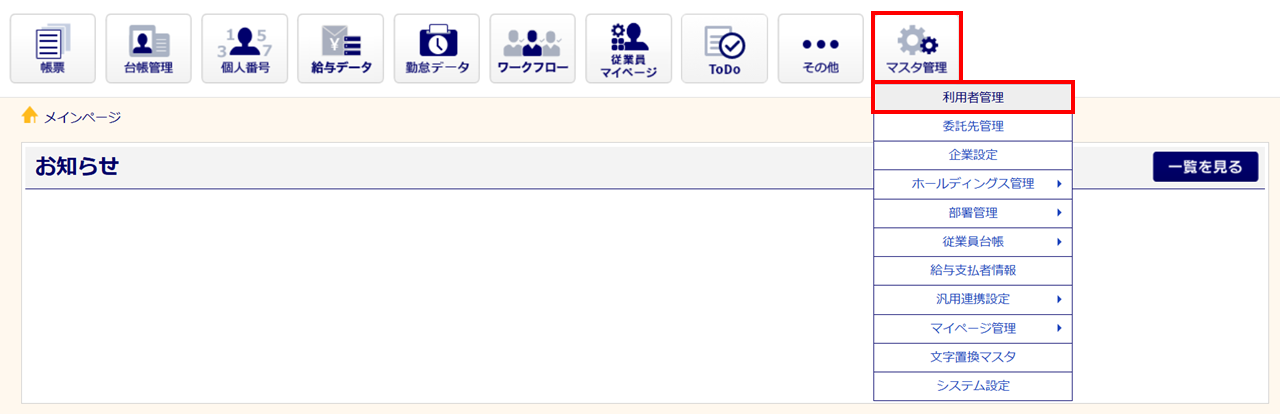
注意点
利用者の登録には「管理者権限」が必要です。
管理者権限を持たないログイン者の場合、「利用者管理」は表示されません。
※表示されていない場合は、管理者権限を持つログイン者に操作を依頼してください。
追加した製品の機能を利用する利用者をクリックします。
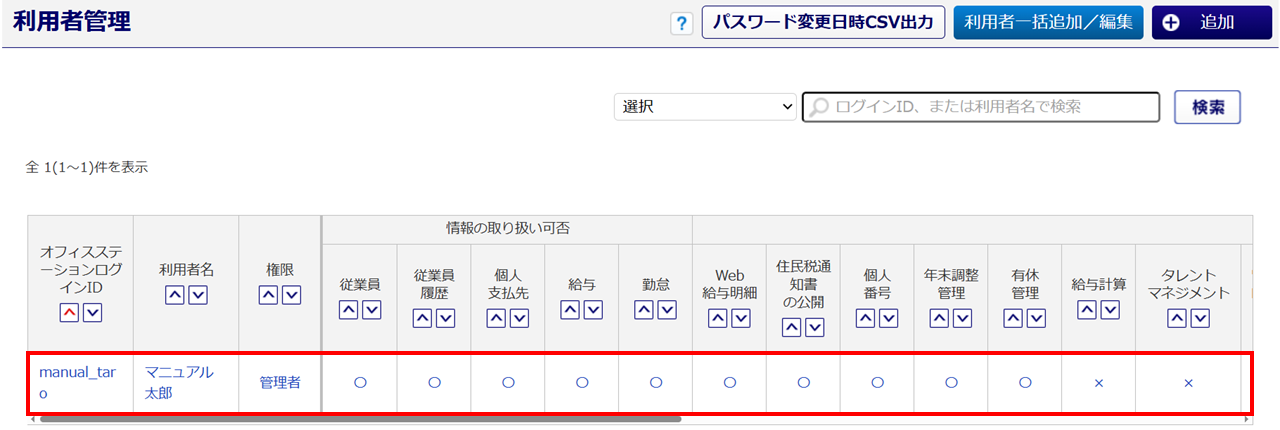
「オフィスステーションの機能設定」で、利用する追加した製品またはメニューの利用権限を「可」に変更します。
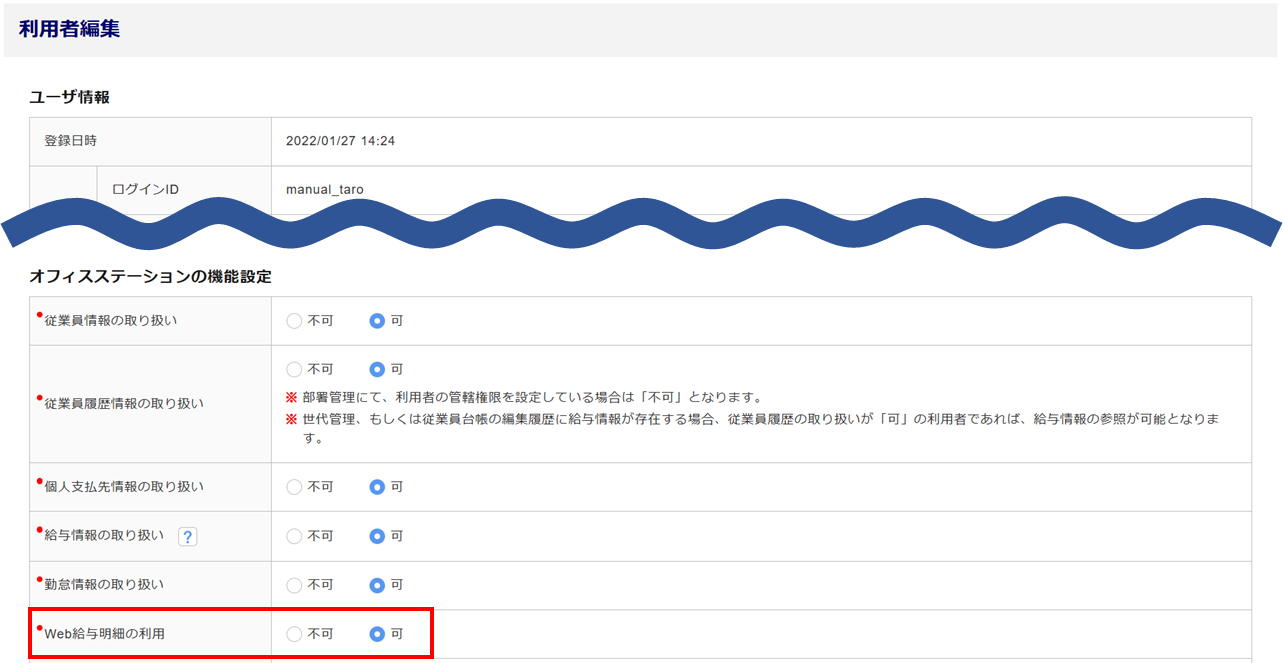
「オフィスステーションの機能設定」各項目の詳細については、下記関連記事をご参照ください。
画面を最下部までスクロールし、[内容を確認する]>[保存する]をクリックします。
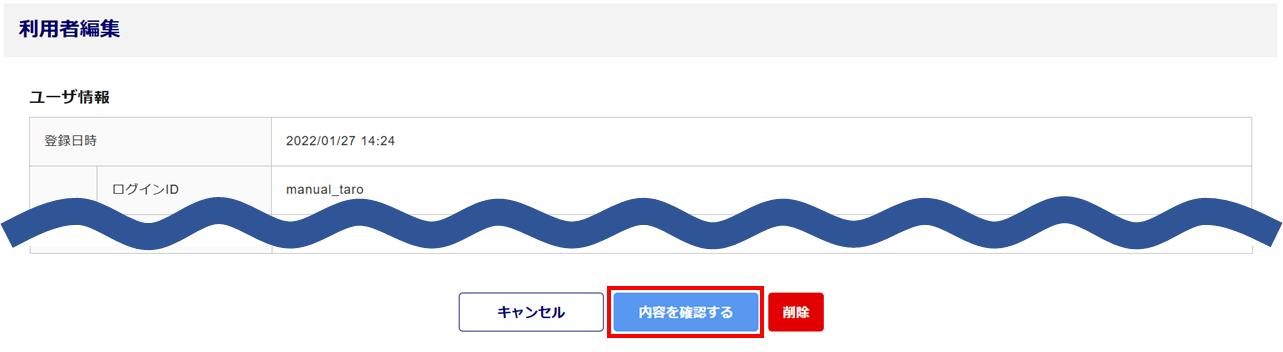
画面左上に「変更しました。」と表示されたら、利用者の設定は完了です。
追加した製品を利用するためのアイコンもしくはメニューが表示されます。
2.対象製品を利用する従業員台帳の登録
従業員台帳に登録している従業員が対象となるように、追加した製品の「登録台帳」を登録します。
共通操作
[台帳管理]>[従業員]をクリックします。
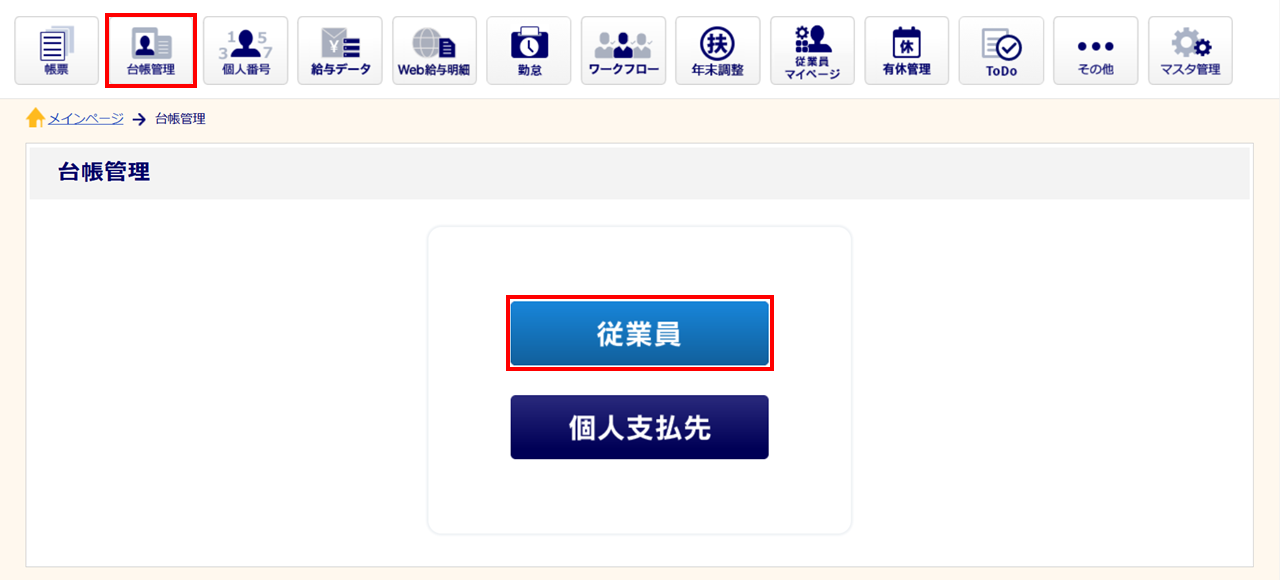
「登録台帳」の登録は、以下の3通りの方法があります。
- ①個別で「登録台帳」に登録する場合
-
従業員一人ずつ個別で「登録台帳」の登録をおこないます。
- ②一括で「登録台帳」に登録する場合
-
テンプレートファイルを使用し、一括で「登録台帳」の登録をおこないます。
- ③表編集で「登録台帳」に登録する場合
-
従業員一人ずつ、または退職者も含めたすべての従業員へ一括で「登録台帳」の登録をおこないます。
※編集後の保存操作なしに従業員台帳に反映されます。
「登録台帳」の登録時には、料金の課金対象として登録されるためご留意ください。
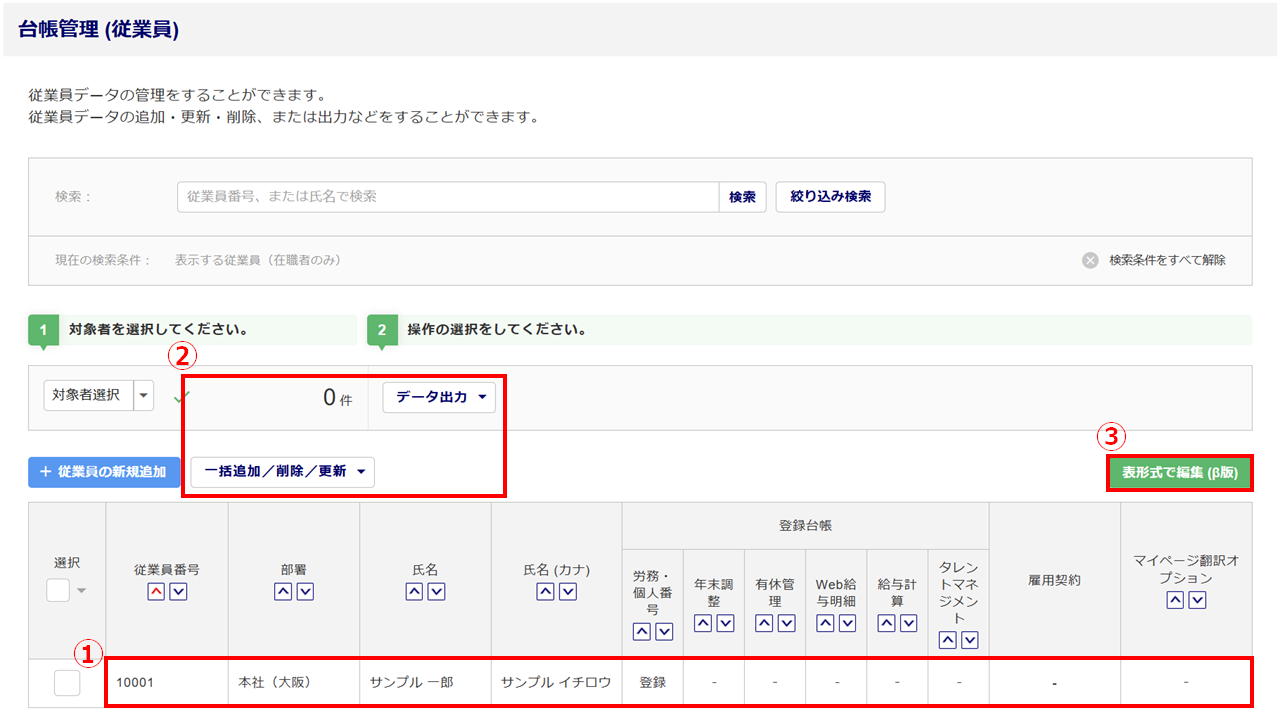
①個別で「登録台帳」に登録する場合
従業員台帳個別編集の詳細な操作方法については、下記関連記事をご参照ください。
関連記事
「従業員編集」画面にて、「登録台帳」項目にある追加した製品の「○○用台帳」にチェックをつけます。
画面右側の「基本情報」下の「登録台帳」をクリックすると、該当箇所まで画面が遷移します。
※各「登録台帳」は、ご契約内容にあった内容が表示されています。
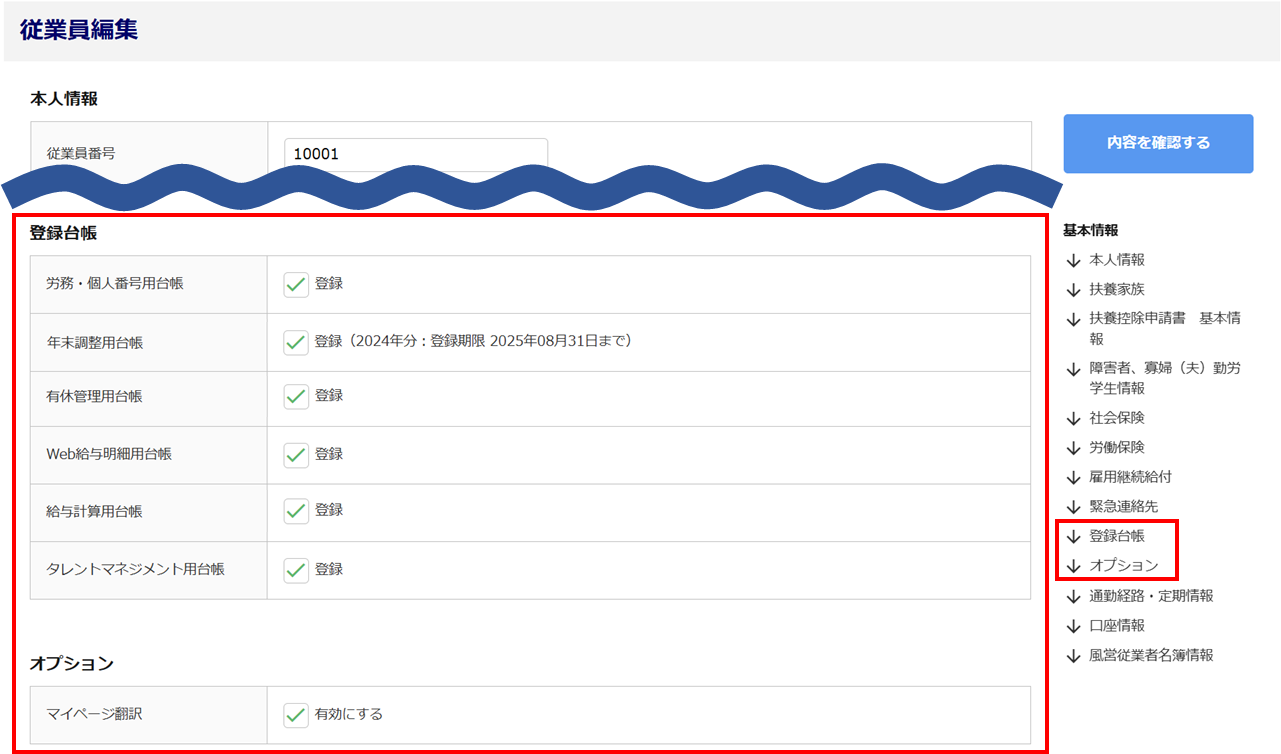
| 項目名 | 説明 |
| 労務・個人番号用台帳 | 「オフィスステーション 労務」または「オフィスステーション マイナンバー」機能の対象とする場合、チェックします。 |
| 年末調整用台帳 | 「オフィスステーション 年末調整」機能の対象とする場合、チェックします。 |
| 有休管理用台帳 | 「オフィスステーション 有休管理」機能の対象とする場合、チェックします。 |
| Web給与明細用台帳 | 「オフィスステーション 給与明細」機能の対象とする場合、チェックします。 |
| 給与計算用台帳 | 「オフィスステーション 給与」機能の対象とする場合、チェックします。 |
| タレントマネジメント用台帳 | 「オフィスステーション タレントマネジメント」機能の対象とする場合、チェックします。 |
| マイページ翻訳 | 「マイページ翻訳オプション」機能の対象とする場合、チェックします。 |
②一括で「登録台帳」に登録する場合
従業員台帳一括編集の詳細な操作方法については、下記関連記事内「従業員データがセットされたテンプレートをダウンロードする場合」をご参照ください。
関連記事
従業員データがセットされたテンプレートファイルの追加した製品の「○○用台帳」に「登録」(「マイページ翻訳」の場合は「有効にする」)と設定し、ファイルを保存、アップロードします。

③表編集で「登録台帳」に登録する場合
従業員台帳表編集の詳細な操作方法については、下記関連記事をご参照ください。
関連記事
従業員一人ずつ個別に登録する場合は、追加した製品の「○○用台帳」(①)にチェックします。
退職者も含めたすべての従業員へ一括で登録する場合は、プルダウンから追加した製品の「○○用台帳」(➁)を選択し、[一括登録](③)をクリックします。
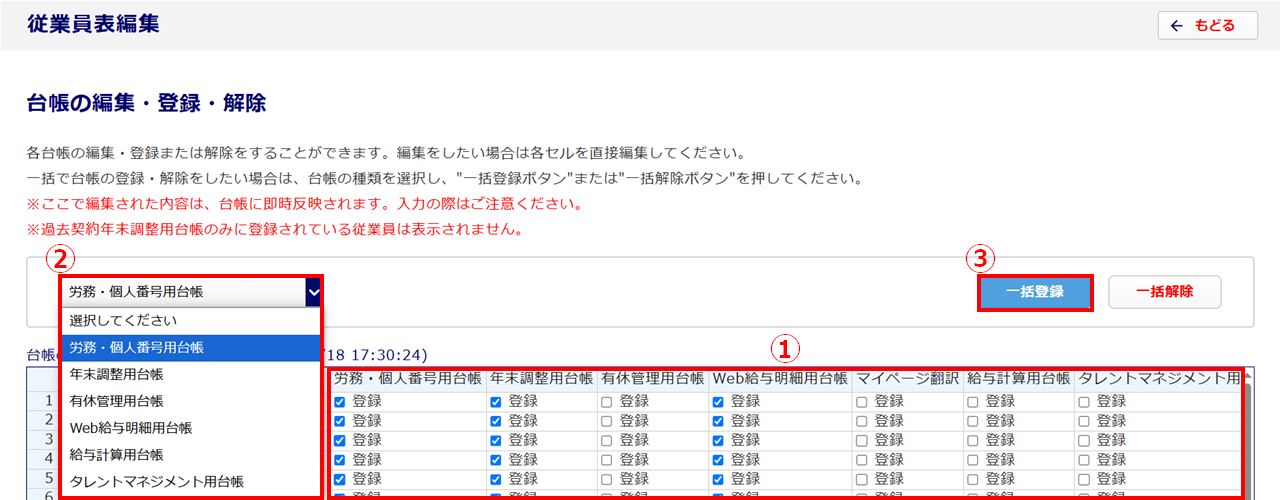
注意点
編集後の保存操作なしに従業員台帳に反映されます。
「登録台帳」の登録時には、料金の課金対象として登録されるためご留意ください。
「登録台帳」の登録後、追加した製品の機能を利用する際、対象従業員として表示されます。